Le but de cet article est de vous expliquer comment installer et configurer PHP 8 Sur debian 10 Buster.
Avant de commencer l’installation de nos paquets nous allons mettre à jour notre machine
apt update && apt -y upgrade
Une fois la commande terminée nous allons procéder à l’installation et la configuration de php 8
1 – Installation de PHP 8
Nous allons installer les dépendances nécessaires à l’installation
apt-get install -y software-properties-common lsb-release ca-certificates apt-transport-https
Ajoutons le répertoire de PHP dans notre source.list
# echo "deb https://packages.sury.org/php/ $(lsb_release -sc) main" | tee /etc/apt/sources.list.d/php.list
# wget -qO - https://packages.sury.org/php/apt.gpg | sudo apt-key add -
Mettons à jours notre machine debian
apt-get update
Nous pouvons lancer l’installation de php 8
apt-get install -y php8.0
Pour vérifier la version de php installée nous allons exécuter la commande suivante :
php -v

Nous pouvons désormais tester le fonctionnement de notre paquet PHP. Pour ce faire nous allons créer un fichier info.php et y inserer le phpinfo
vi /var/www/html/info.php
echo '<?php phpinfo(); ?>' > /var/www/html/info.php
Saisir sur votre navigateur l’adresse URL HTTP://VOTRE_IP_OU_DOMAINE/ info.php
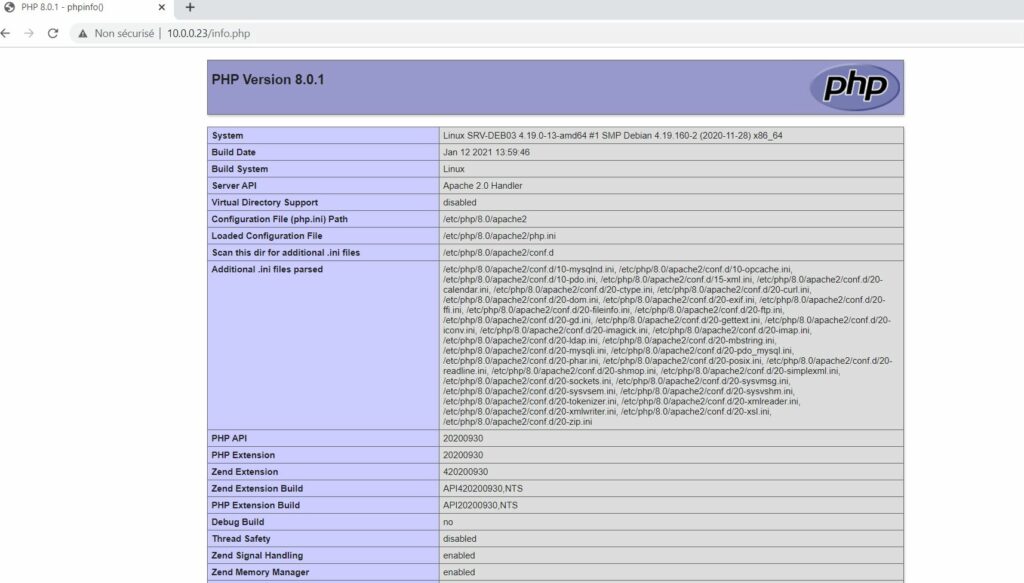
Si vous avez une page blanche, n’oubliez pas d’activer le module rewrite d’Apache
a2enmod rewrite systemctl reload apache2
Après avoir effectué le test vous devez supprimer le fichier info.php
rm /var/www/info.php
2- Installation des modules pour php 8
Pour avoir la liste des modules installés vous pouvez saisir la commande
php -m
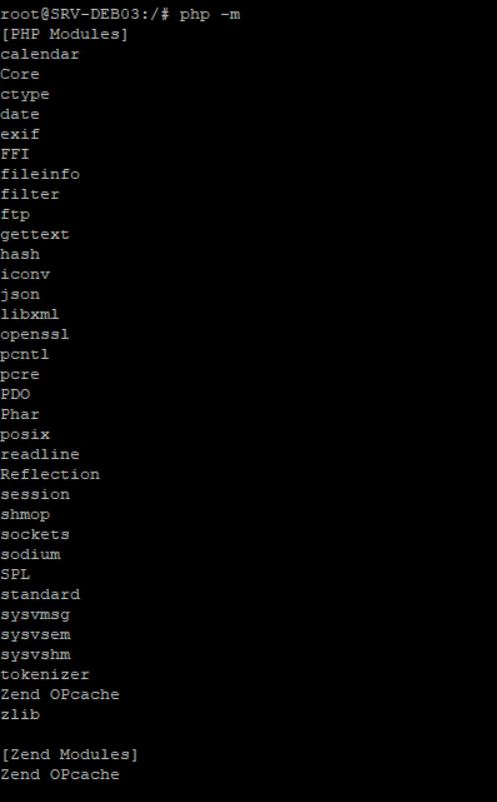
Si vous voulez par exemple installer un site web WordPress vous devez installer les modules suivants
apt-get install -y php8.0-{dom,simplexml,imap,xmlreader,xml,fpm,curl,mbstring,zip,exif,ftp,gd,iconv,imagick,mbstring,posix,sockets,tokenizer}
3 – Configuration
Pour terminer la partie sur le paquet PHP il faut modifier le fichier php.ini afin d’y effectuer quelques réglages
vi /etc/php/8.0/apache2/php.ini
Rechercher
;date.timezone =
Remplacer par
date.timezone = Europe/Paris
Vous pouvez aussi par la même occasion Augmenter la taille maximale des fichiers à télécharger sur le serveur
upload_max_filesize = 10M
post_max_size = 10M
Activer la compression zlib pour plus de rapidité sur votre serveur web
zlib.output_compression = On zlib.output_compression_level = 9
Voilà nous avons terminé l’installation et la configuration de php8 sur notre serveur debian 10 🙂

Autodidacte dans la majeure partie de mes compétences et créateur du site gabinhocity.eu, je surf tant bien sur la vague Windows que Linux. Profondément passionné par la découverte, mes loisirs sont partagés entre la photographie et les voyages.

